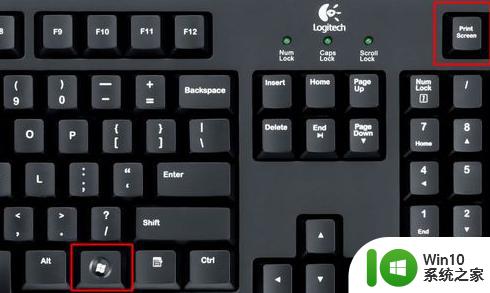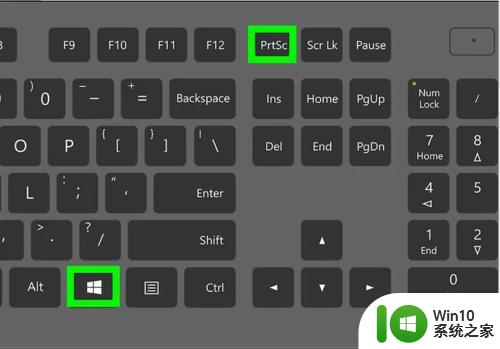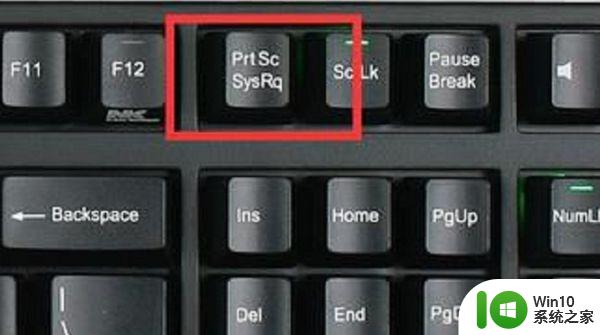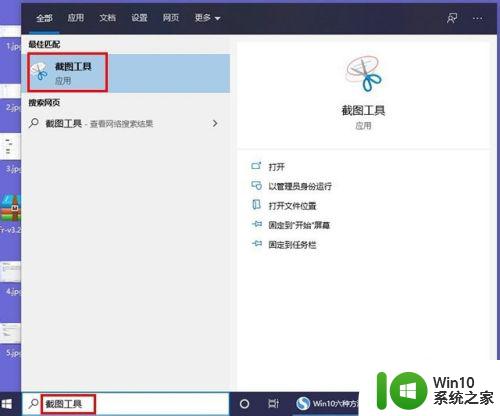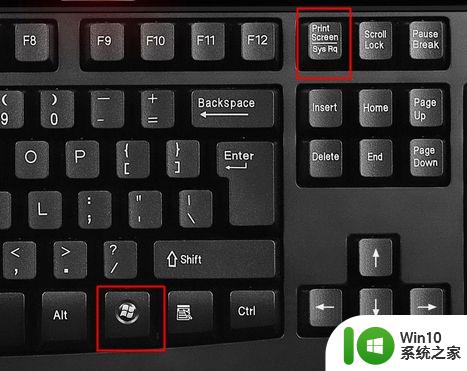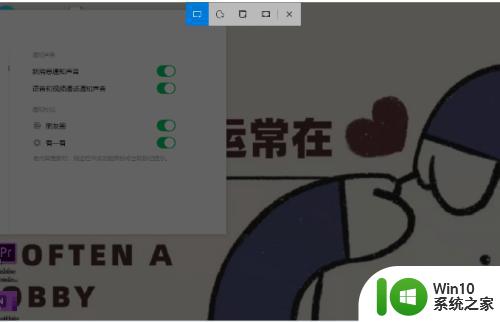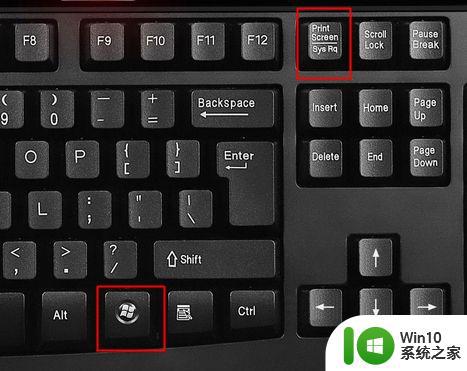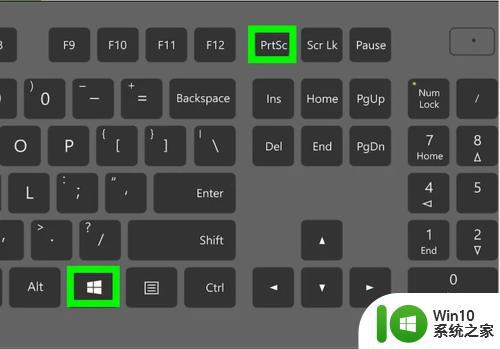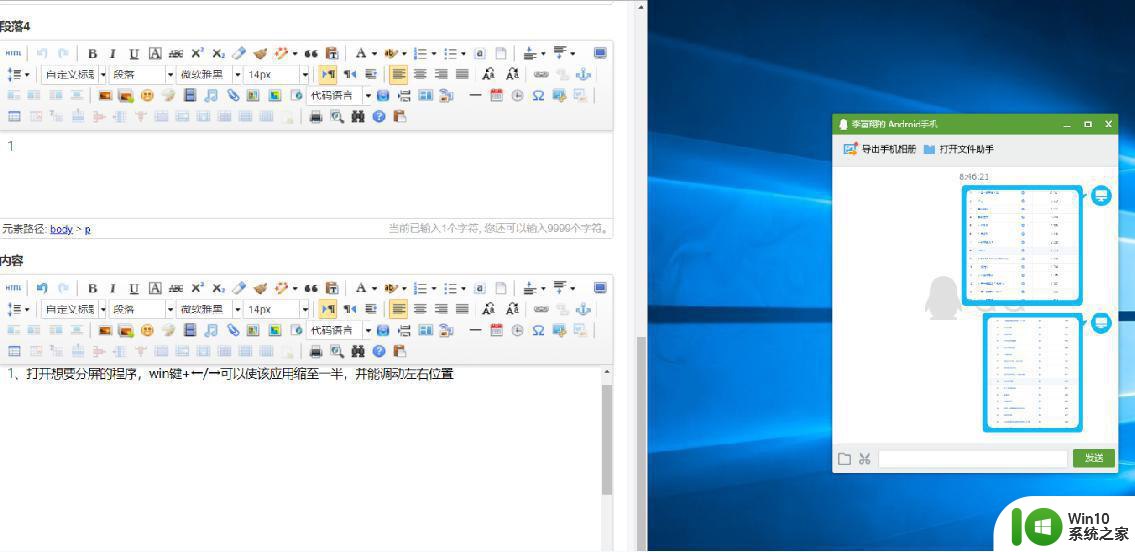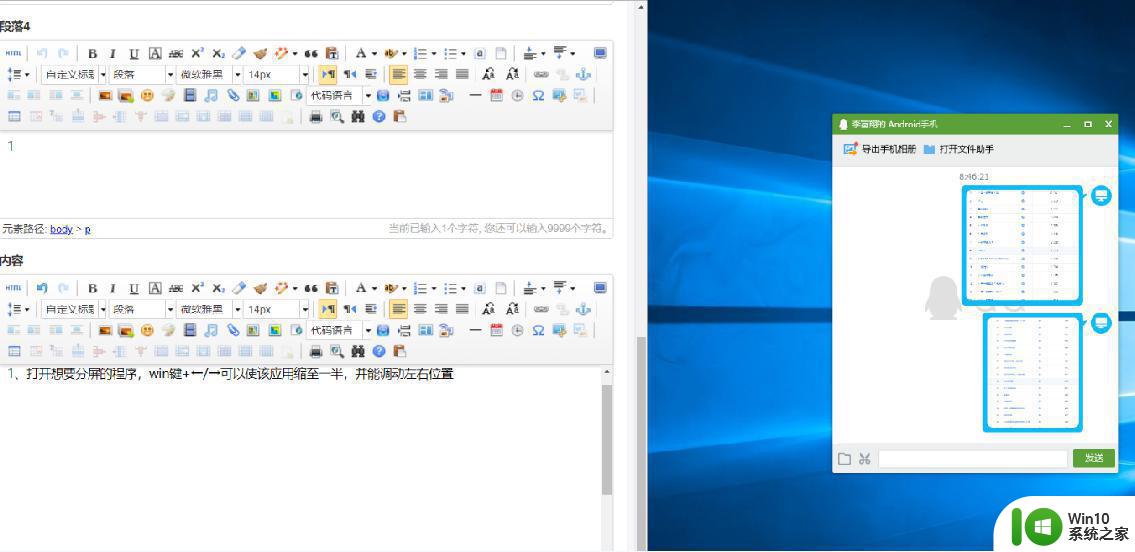win10电脑怎么截屏幕快捷键 win10电脑截屏的快捷键有哪些
win10电脑怎么截屏幕快捷键,如今随着科技的飞速发展,计算机已成为我们生活中必不可少的工具之一,而在使用计算机时,我们常常需要截取屏幕上的特定内容,以便保存、分享或进行其他操作。针对Win10操作系统,我们可以采用快捷键的方式来快速截屏。究竟有哪些快捷键可以帮助我们在Win10电脑上进行截屏呢?接下来我们将一一介绍这些快捷键,帮助您更好地进行屏幕截取。
具体方法:
1、我们需要打开我们的电脑。然后在左下角呢,我们找到【搜索】框,然后点击搜索框进入就可以啦。这一步就完成啦。
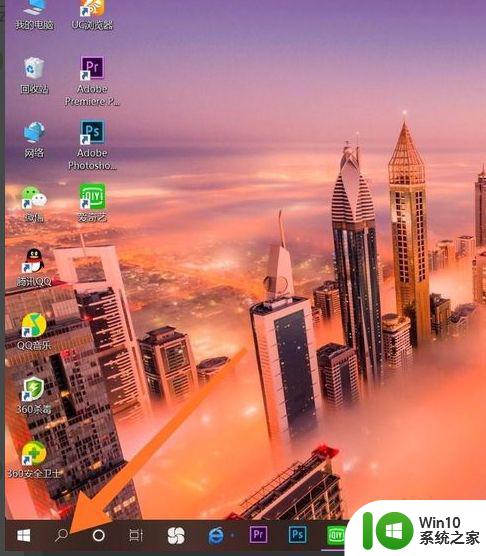
2.进入搜索框之后呢,我们打出【截图工具】。然后点击【搜索】哦,就会出现选项,我们点击截图工具进入。就完成了哦。
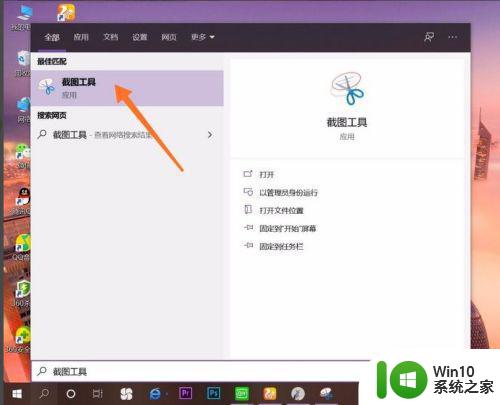
3.然后会出现一个选项框,在下方会有一段文字。告诉我们截图的快捷键是什么,我们就知道本电脑的截图快捷键是什么啦。
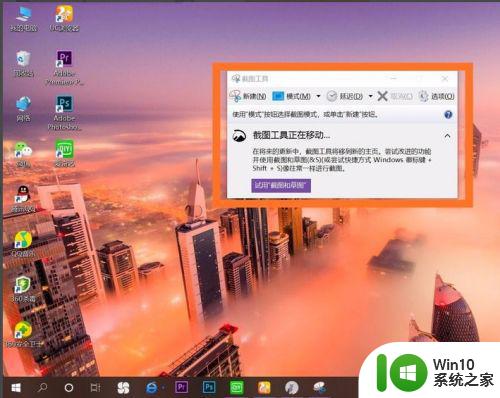
4.然后我们按键盘上的:【windows徽标键】+【shift】+【s】就可以成功截图了哦。大家有没有学会呢,快去自己试一试截屏快捷键吧。

以上就是如何使用win10电脑的截屏快捷键了,如果你遇到这种情况,只需按照小编的操作进行解决,非常简单快捷,一步到位。